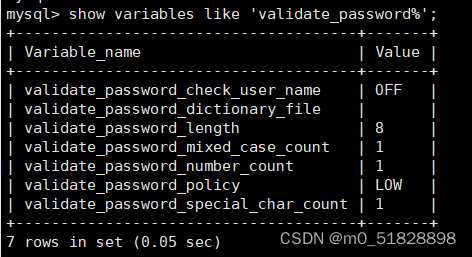mysql 在 linux下的安装 和 配置 |
您所在的位置:网站首页 › mysql57修改数据目录 › mysql 在 linux下的安装 和 配置 |
mysql 在 linux下的安装 和 配置
|
文章目录
1. linux 安装mysql1. 源码安装1.找到源码包2: 进行配置3:初始化数据目录官方说明
自用4:启动数据库5:写入环境变量
2:使用yum安装1. 直接配置mysql仓库 或者下载MySQL Yum Repository2:安装启动进入mysql
3:下载完整的包进行安装4: 脚本一键安装。777: 实验中遇到的问题1. 登录密码忘了。2: 数据库初始密码忘了!!!说明
1: 找到配置文件,
3: 套接字报错4:命令补全缺少5: 数据库密码设置不符合规范
999:补充知识点1. vim 查找
1. linux 安装mysql
1. 源码安装
1.找到源码包
去官网找到自己想要的版本的源码包 选择版本进行下载这里放两个我自己比较常用的 mysql-5.7.35.tar.gz 通用包 mysql-boost-8.0.11.tar.gz 通用包 2: 进行配置官方文档说明 1: Configuring SSL Library Support 2: MySQL 源配置选项 1: 安装依赖 yum install -y ncurses-devel libaio-devel gcc gcc-c++ glibc cmake autoconf openssl openssl-devel :e}") # 下载并解压 MySQL 文件 filename = f'{mysql_version}-linux-glibc2.12-x86_64.tar.gz' url = f'https://dev.mysql.com/get/Downloads/MySQL-5.7/{filename}' try: os.system(f'wget {url}') os.system(f'tar xf {filename} -C {install_dir}') except Exception as e: print(f"下载或解压文件失败:{e}") # 创建软链接并设置权限 try: os.chdir(f'{install_dir}') os.system(f'ln -sv {mysql_version}-linux-glibc2.12-x86_64/ mysql') os.system('chown -R mysql.mysql mysql/*') except Exception as e: print(f"创建软链接或设置权限失败:{e}") # 初始化 MySQL 数据库 try: os.system(f'{install_dir}mysql/bin/mysqld --initialize --user=mysql --datadir=/usr/local/mysql/data') except Exception as e: print(f"初始化 MySQL 数据库失败:{e}") # 配置 MySQL 服务 try: with open("/etc/my.cnf", "w") as f: f.write(f""" [mysqld] datadir=/usr/local/mysql/data socket=/tmp/mysql.sock [mysqld_safe] log-error=mysql.log pid-file=mysql.pid """) os.system(f'cp {install_dir}mysql/support-files/mysql.server /etc/init.d/mysqld') os.system('chkconfig --add mysqld') os.system('chkconfig mysqld on') except Exception as e: print(f"配置 MySQL 服务失败:{e}") # 启动 MySQL 服务 try: os.system('systemctl start mysqld') except Exception as e: print(f"启动 MySQL 服务失败:{e}") # 配置环境变量并显示初始密码 try: with open("/etc/profile.d/mysql.sh", "a") as f: f.write(f"\nexport PATH={install_dir}mysql/bin:$PATH\n") os.system("source /etc/profile.d/mysql.sh") print("初始密码:") os.system(f"grep 'password' {install_dir}mysql/data/mysql.log") except Exception as e: print(f"配置环境变量或显示初始密码失败:{e}") 777: 实验中遇到的问题 1. 登录密码忘了。在选择系统的时候按 e 键 找到ro,替换为rw init=/sysroot/bin/sh 按 Ctrl+x进入救援模式 走以下流程 # chroot /sysroot //进入系统的根目录 # passwd //重置密码 # touch /.autorelabel //创建文件,让系统重新启动时能够识别修改 # exit //退出chroot模式 # reboot //重启系统 2: 数据库初始密码忘了!!! 说明先说明。我记了密码,也试着查询了日志文件,但是没有啊,记得也不对。没办法,被迫重置。 一直这个错,但是用的密码也是初始化给的密码,哎,不明白 error: 'Access denied for user 'root'@'localhost' (using password: YES)' 1: 找到配置文件,我这里的名字叫做my.cnf,一般情况下是在 /etc 底下 find / -name my.cnf
2: 在 [mysqld] 下加一句 skip-grant-tables,该句的作用是免密登录。 6: 退出数据库,停止数据库,修改配置文件(删除之前的密码跳过),重启数据库 7:使用新密码进行登录 3: 套接字报错报错如下(英语水平就这么高了,人工翻译) ERROR 2002 (HY000): Can't connect to local MySQL server through socket '/usr/local/mysql/tmp/mysql.sock' (2)这个错误提示表示 MySQL 客户端无法通过 UNIX 套接字文件连接到 MySQL 服务器。 原因可能如下: MySQL 服务器没有正确启动,可以尝试使用 systemctl status mysqld / service mysql status 命令检查 MySQL 服务器的运行状态; MySQL 服务器没有绑定到正确的 IP 地址或端口号,可以检查 MySQL 配置文件中是否指定了正确的 IP 地址和端口号,通常情况下使用默认值即可; UNIX 套接字文件不存在或者路径不正确,可以尝试重新启动 MySQL 服务器,或者手动创建 tmp 目录,并修改 MySQL 配置文件中套接字文件的路径; MySQL 服务器没有权限访问 UNIX 套接字文件或者 tmp 目录,可以检查文件或者目录的权限是否正确,通常情况下应该设置为 mysql:mysql 并且具有读写权限; 防火墙等网络安全软件可能会阻止客户端连接到 MySQL 服务器,可以检查防火墙规则是否允许客户端连接 MySQL 服务器。 检查结果: 当时这个文件夹属于root组root用户,所以mysql用户没有权限,对于权限进行修改后 重启mysql后解决 在 Linux 最小化安装版本中,可能会出现命令补全功能无法使用的情况,这是因为最小化安装版本中默认没有安装命令补全所需的软件包。 yum install -y bash-completion 5: 数据库密码设置不符合规范
|
【本文地址】
今日新闻 |
推荐新闻 |
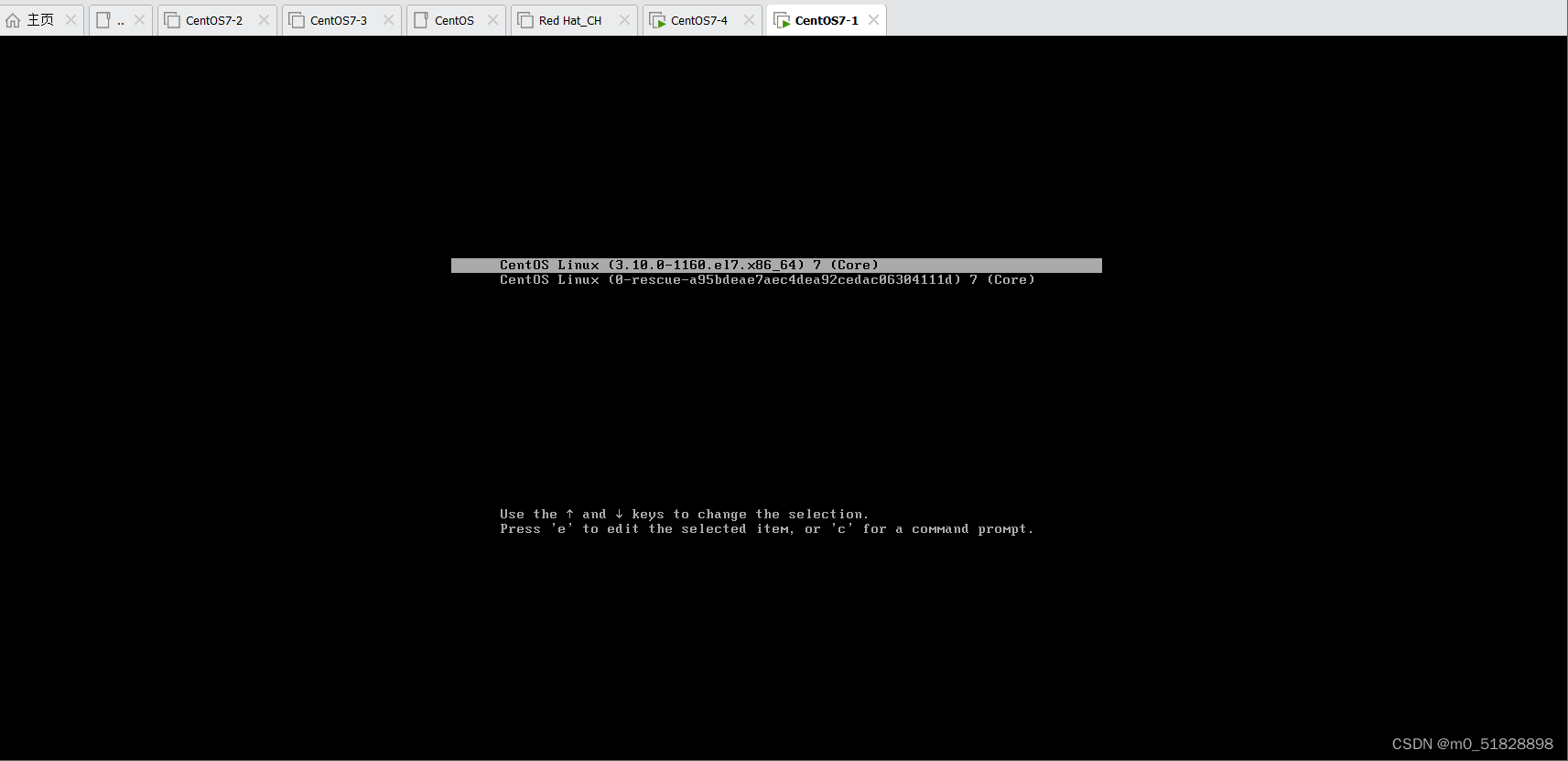
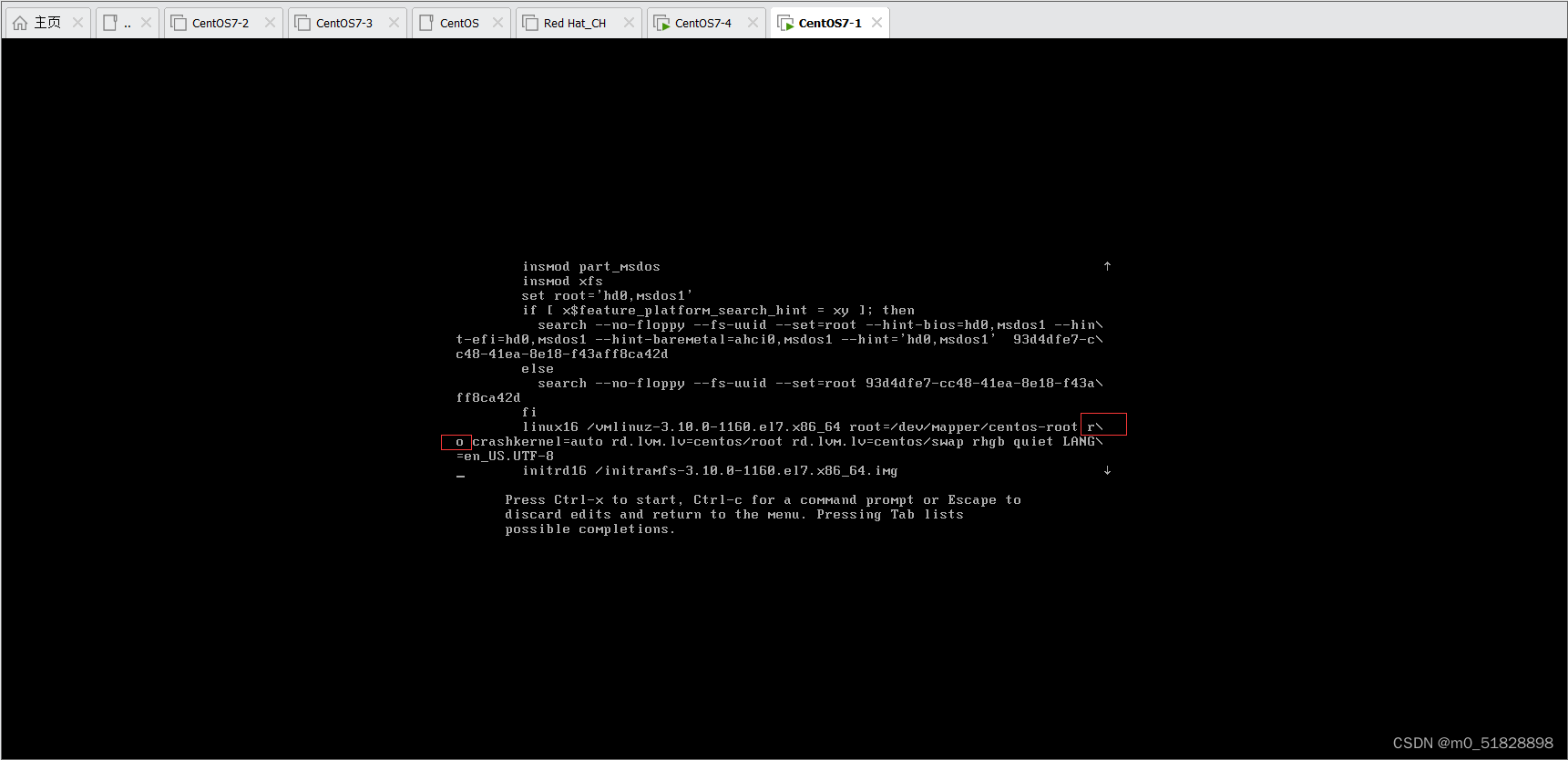
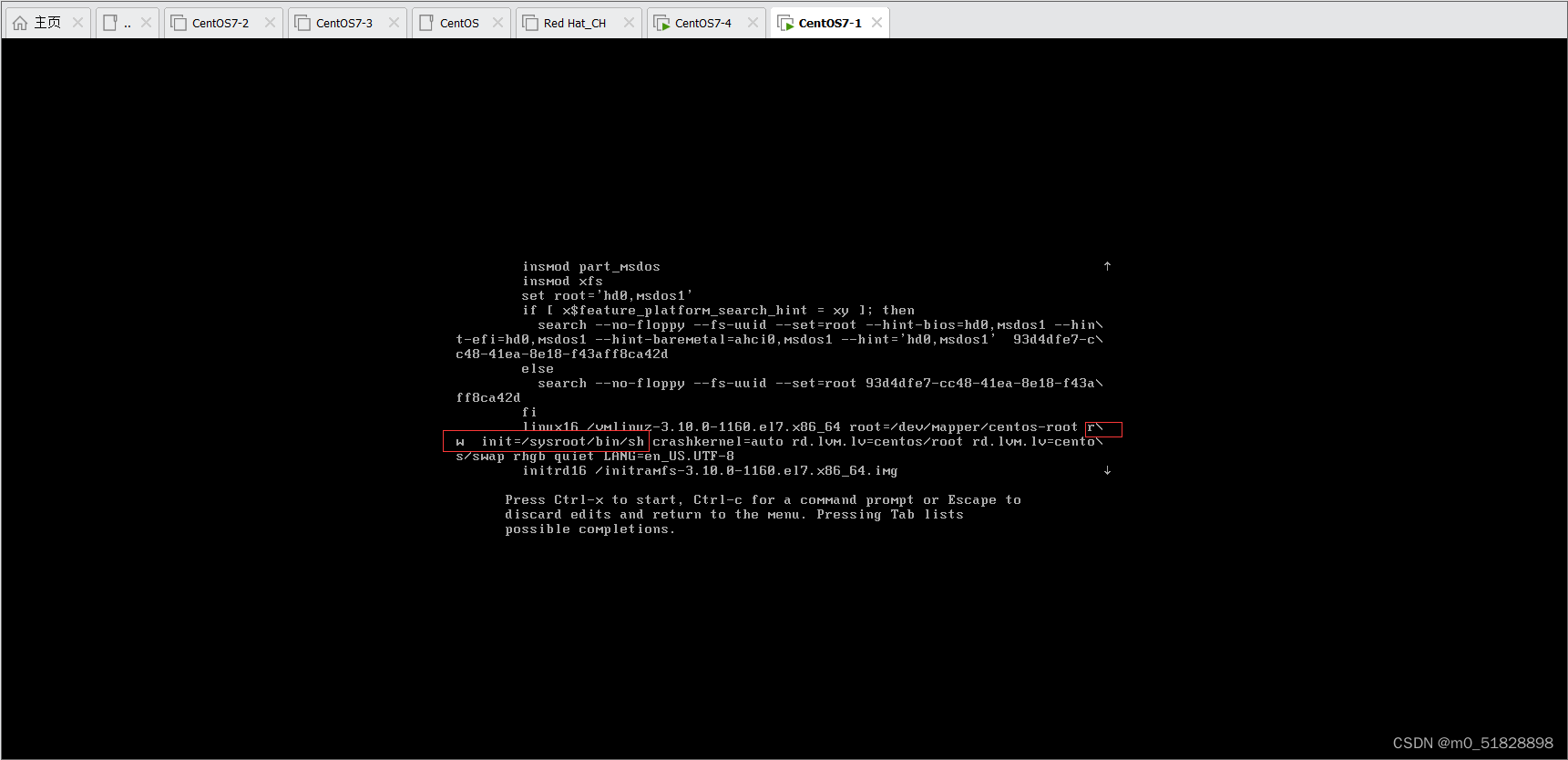
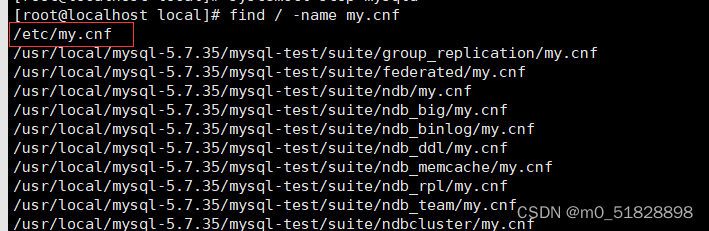
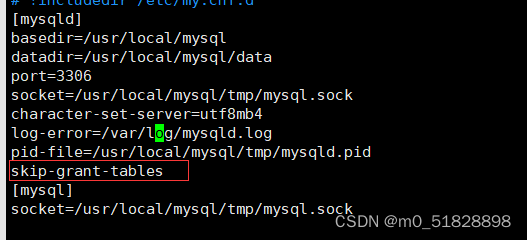 3:重启数据库 4:使用 mysql -u root 进入数据库 5: 选择数据库,进行密码修改
3:重启数据库 4:使用 mysql -u root 进入数据库 5: 选择数据库,进行密码修改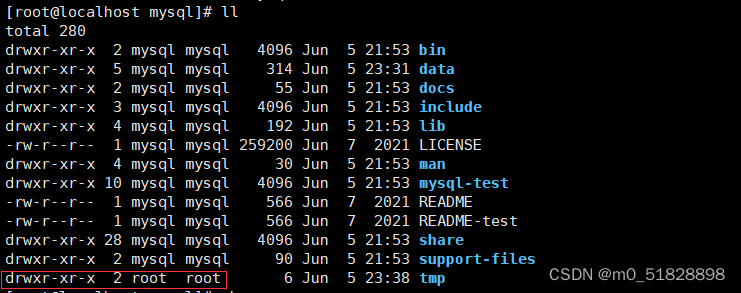
 不同的策略拥有不同的规范
不同的策略拥有不同的规范